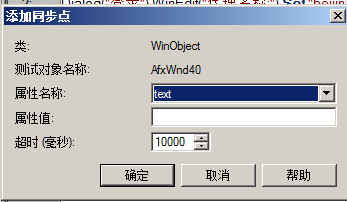1、注释
使用 ' 或者 rem
2、打开程序或文件
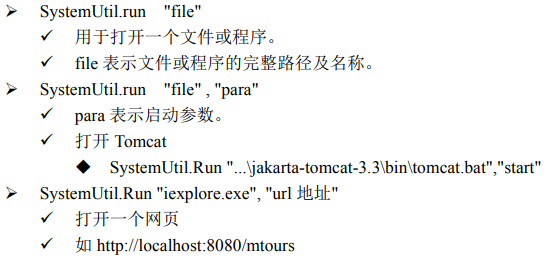
3、对象的分类和名称
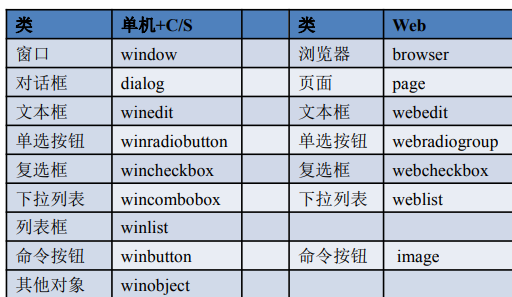
4、对象的操作
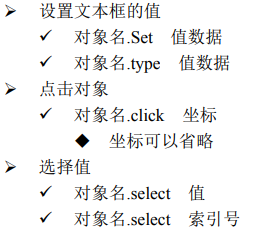
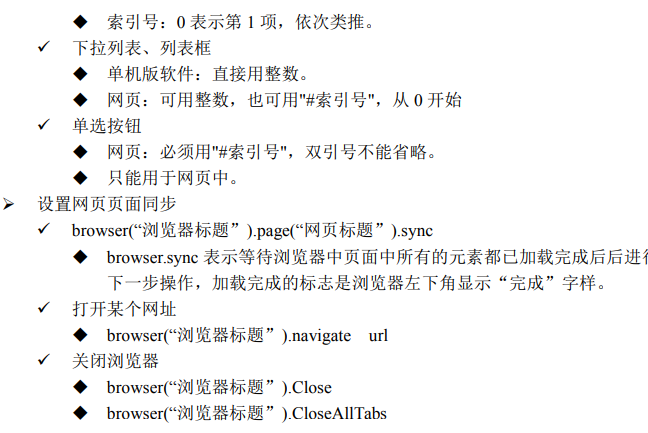
5、添加对象到专家视图,或者关键字视图
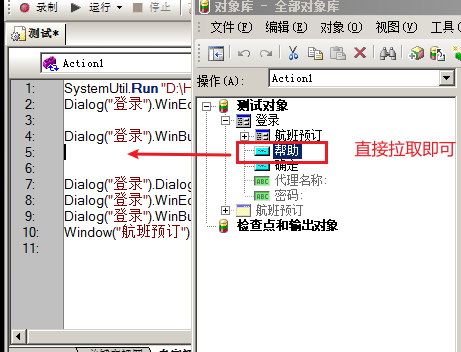
6、检查点的含义和分类
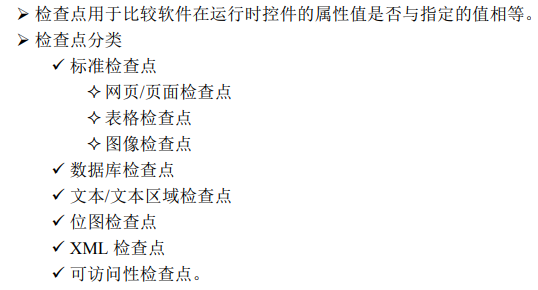
7、检查点的支持情况
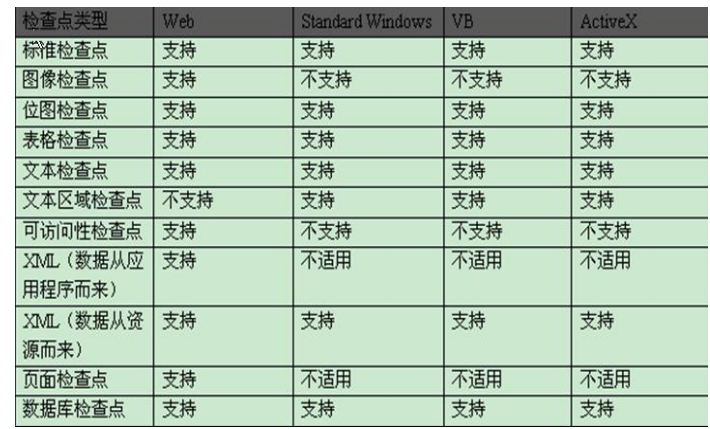
8、插入检查点的步骤
- 在脚本中定位检查点插入位置(某个步骤的前面或后面)。
- 确认并选中被检查对象。
- 设定检查属性和选项。
9、插入检查点的方法
1) 使用主菜单 Insert→Checkpoint。
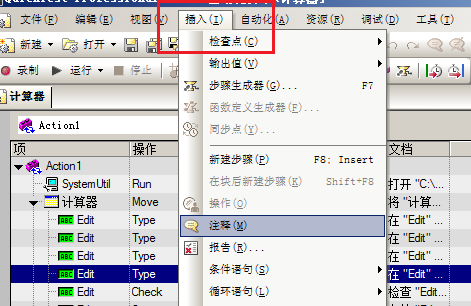
2)测试工具栏的 Insert Checkpoint 按钮。
3) 活动屏幕视图中,右击对象。
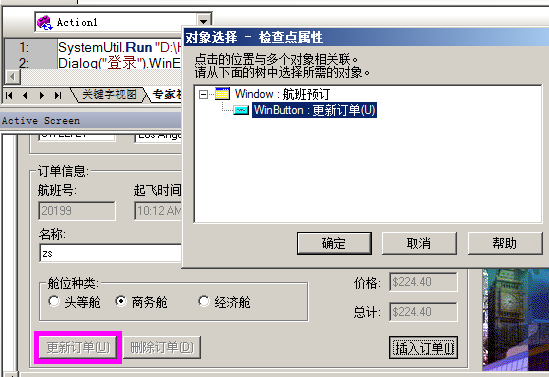
4) 关键字视图中,右击对象。
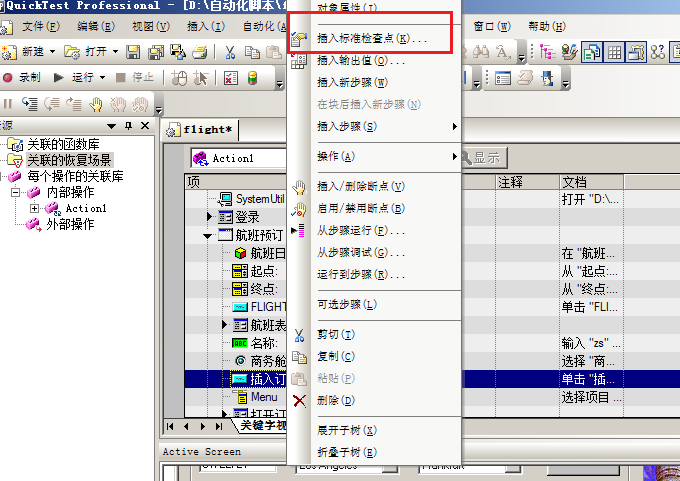
10、标准检查点
检查界面中对象的属性是否符合预期的要求。
- 检查界面上的文字是否显示正确、复选框是否被选中、按钮是否置灰、窗体是否被 激活、列表框中显示的内容是否正确、控件的宽度、高度、坐标等是否符合要求等。
- 标准检查点可以细分为页面检查点、表格检查点、图像检查点。
1)标准检查点
例一:检查更新订单(update order)在插入订单(insert order)之前是否置灰,之后 是否可用

SystemUtil.Run "D:HPQuickTest Professionalsamplesflightappflight4a.exe","","D:HPQuickTest Professionalsamplesflightapp",""
Dialog("登录").WinEdit("代理名称:").Set "beijing"
Dialog("登录").WinEdit("密码:").SetSecure "5ffac63a0fabc6f1d4fa8730a93da3d25ac16818"
Dialog("登录").WinButton("确定").Click
Window("航班预订").WinObject("航班日期:").Type "012221"
Window("航班预订").WinComboBox("起点:").Select "Los Angeles"
Window("航班预订").WinComboBox("终点:").Select "Frankfurt"
Window("航班预订").WinButton("FLIGHT").Click
Window("航班预订").Dialog("航班表").WinButton("确定").Click
Window("航班预订").WinEdit("名称:").Set "zs"
Window("航班预订").WinRadioButton("商务舱").Set
Window("航班预订").WinButton("更新订单(U)").Check CheckPoint("检查更新订单在插入订单之前置灰")
Window("航班预订").WinButton("插入订单(I)").Click
Window("航班预订").WinButton("更新订单(U)").Check CheckPoint("检查更新订单在插入订单之后可用")
Window("航班预订").Close
例二:检查 Flight 中某单选按钮是否(默认)被选中
检查输入姓名之前,单选钮是否被选中
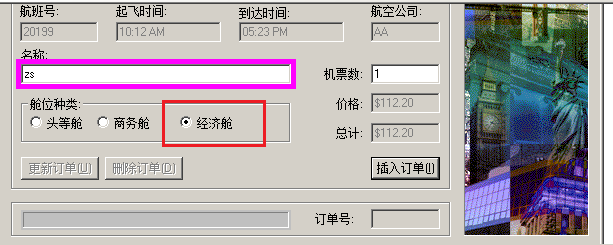
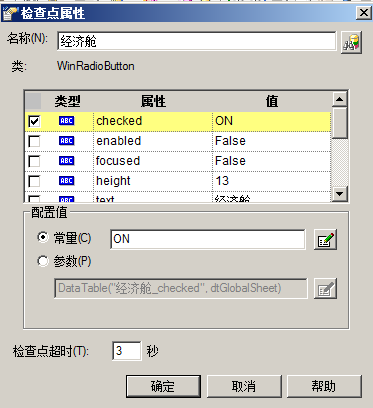
rem 检查单选按钮默认选中
Window("航班预订").WinRadioButton("经济舱").Check CheckPoint("经济舱")
Window("航班预订").WinEdit("名称:").Set "zs"
例三:检查 Flight 登录是否成功
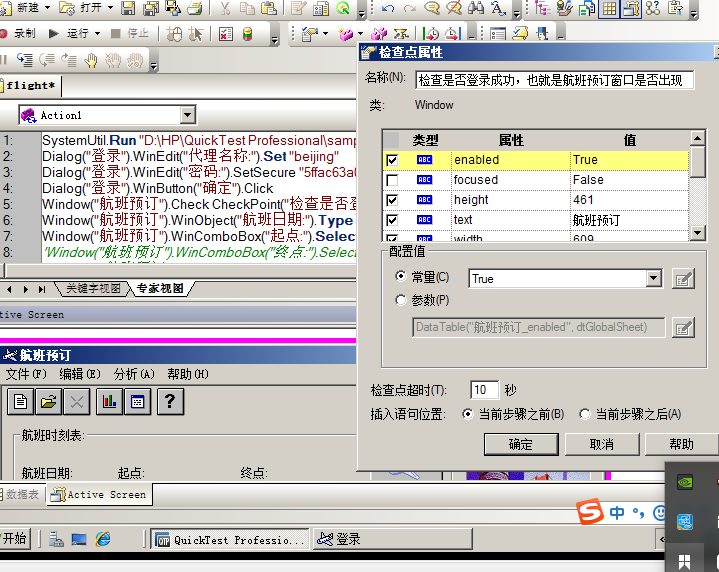
SystemUtil.Run "D:HPQuickTest Professionalsamplesflightappflight4a.exe","","D:HPQuickTest Professionalsamplesflightapp",""
Dialog("登录").WinEdit("代理名称:").Set "beijing"
Dialog("登录").WinEdit("密码:").SetSecure "5ffac63a0fabc6f1d4fa8730a93da3d25ac16818"
Dialog("登录").WinButton("确定").Click
Window("航班预订").Check CheckPoint("检查是否登录成功,也就是航班预订窗口是否出现")
Window("航班预订").WinObject("航班日期:").Type "012221"
例四:检查 Flight 中航班出发地内容是否有缺少。
Window("航班预订").WinComboBox("起点:").Select "Los Angeles"
rem 检查起点是否缺少
Window("航班预订").WinComboBox("起点:").Check CheckPoint("检查起点是否缺少")
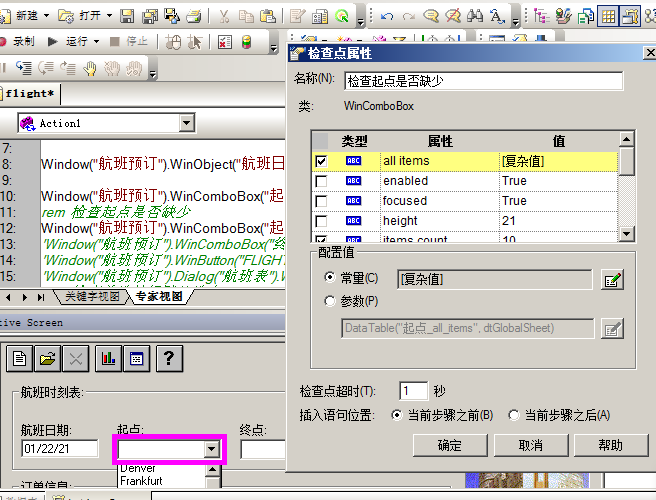
例五: 录制网页版小飞机,检查登录是否成功
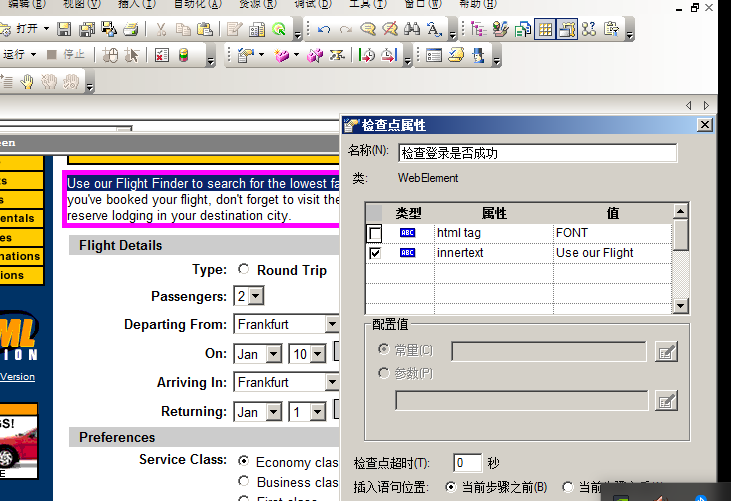
例六:录制网页版小飞机,检查某个超链接是否正确
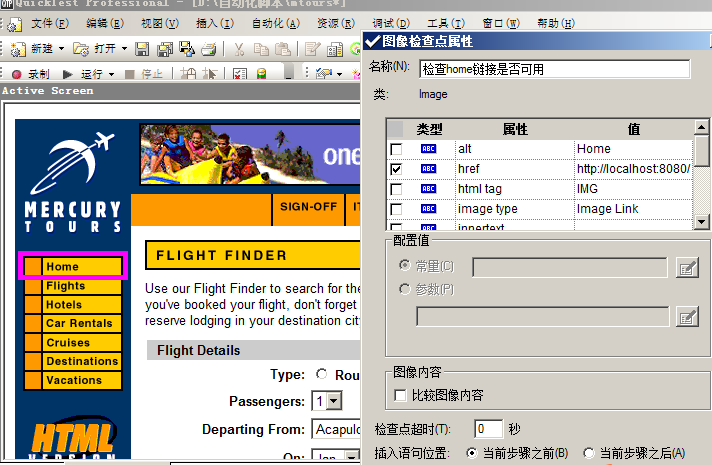
2)页面/网页检查点
检测页面链接的有效性
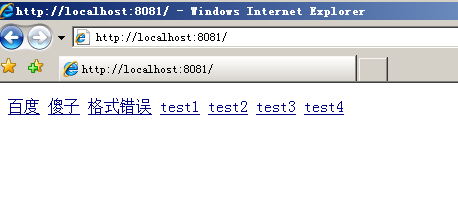
<a href="http://www.baidu.com">百度</a>
<a href="http://www.shashashazi.com">傻子</a>
<a href="www.shashashazi.com">格式错误</a>
<a href="test1.html">test1</a>
<a href="http://localhost/test/test2.html">test2</a>
<a href="test3.html">test3</a>
<a href="http://localhost/aa/test4.html">test4</a>
步骤
1)
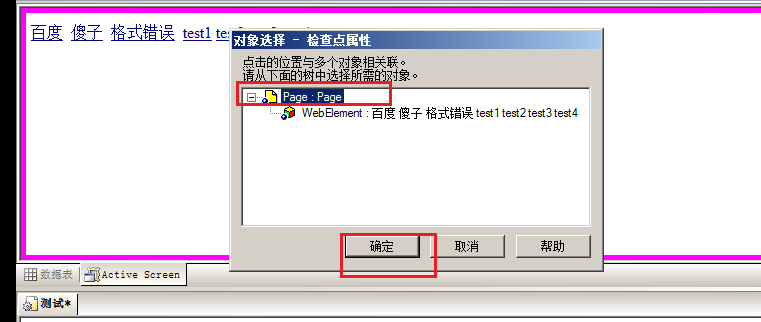
2)
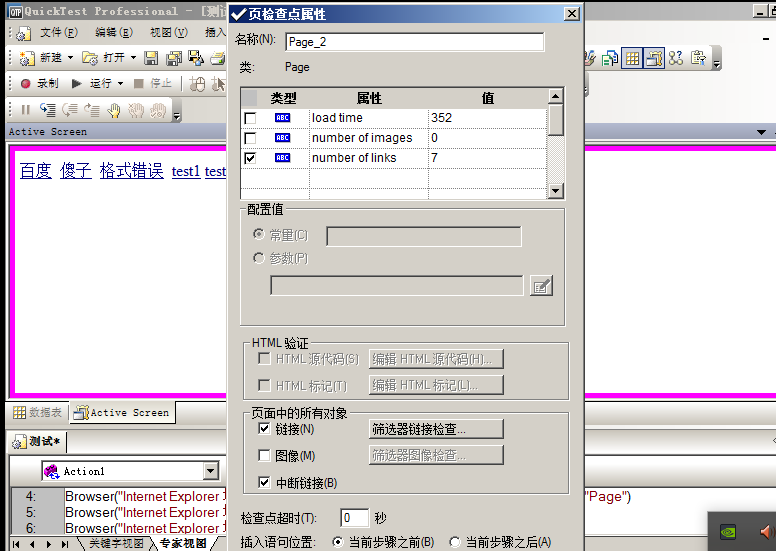
结果
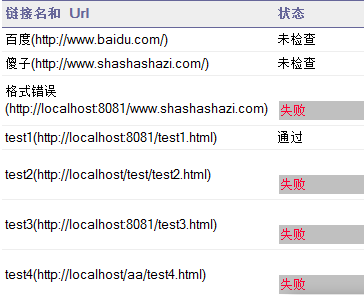
3)表格检查点
选中表格
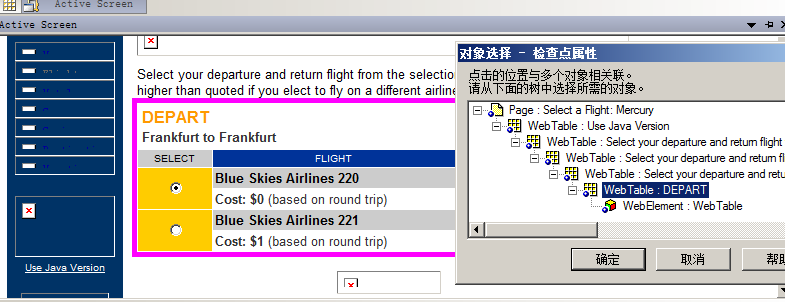
选择需要检查的单元格
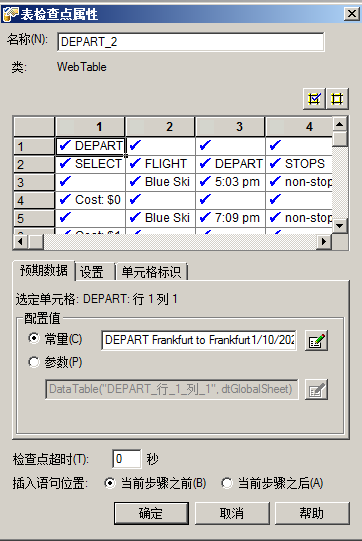
4)图像检查点
- 只限网页的测试。
- 只能检查网页中图片的某些属性是否正确,如 alt、href、src 等。
例 1 检查 MTours 随便一个图片的 alt 属性和 src 属性是否正确
选择图片
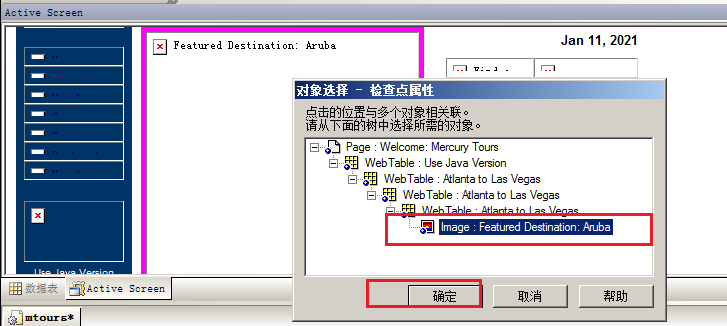
勾选检查范围
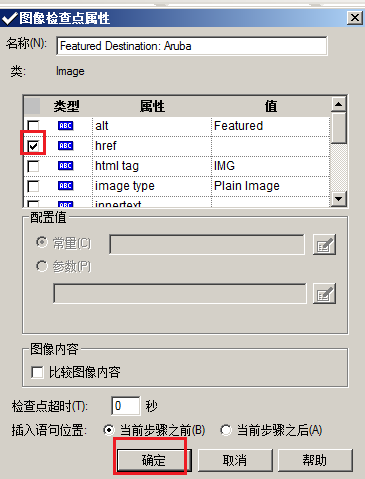
11、数据库检查点
检查从数据库返回的结果集是否正确。
【例 1】 检查单机版小飞机数据库中的前 10 行数据是否正确(行/列/单元格)
Flight 的数据库:…QuickTest Professionalsamplesflightappflight32.mdb
新建脚本,选择检查点
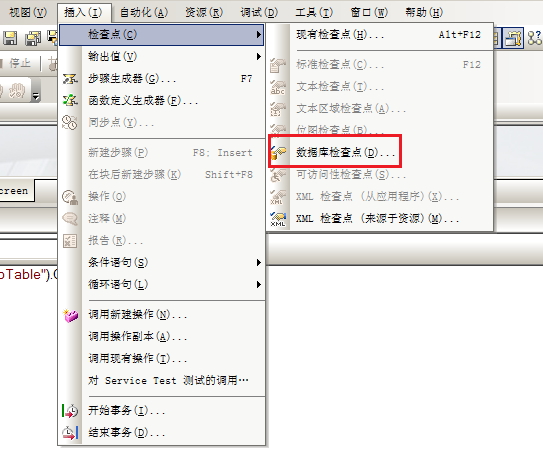
手动指定sql
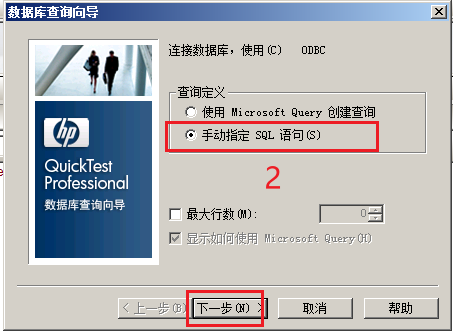
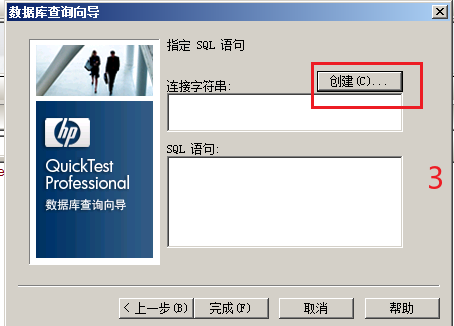
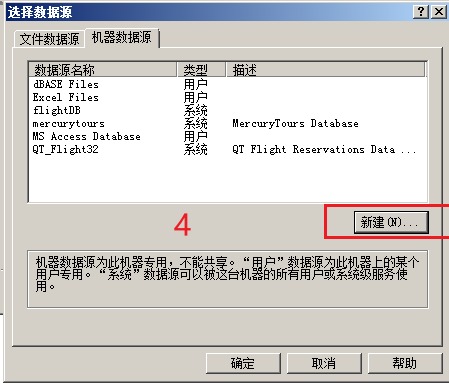
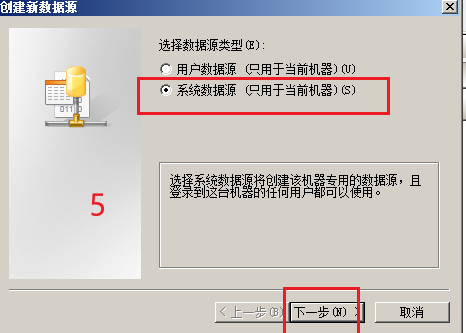
选择以.mdb结尾的,因为flight的数据库文件,也是.mdb
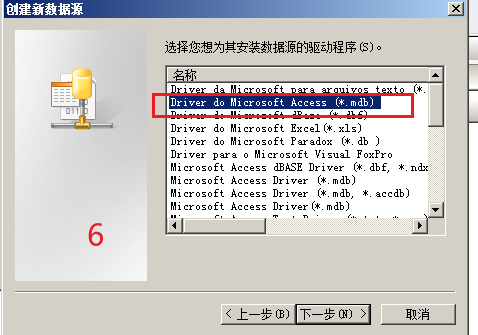
数据源名称可以随便键入,选择数据库

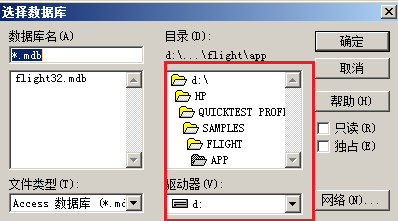
数据库选择成功后,点击确定
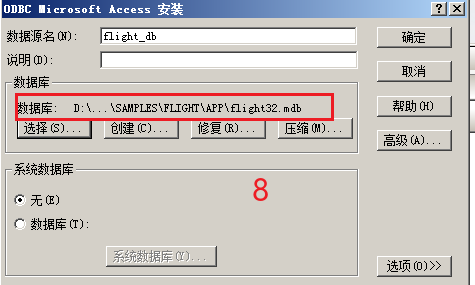
选择完成,点击确定
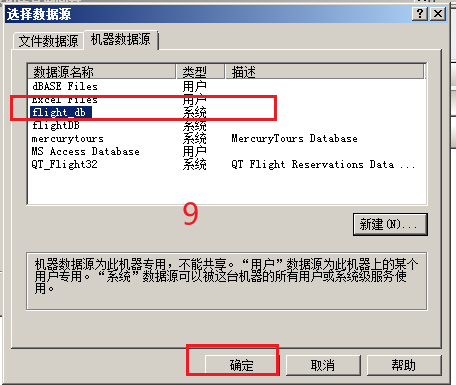
输入SQL语句,点击完成
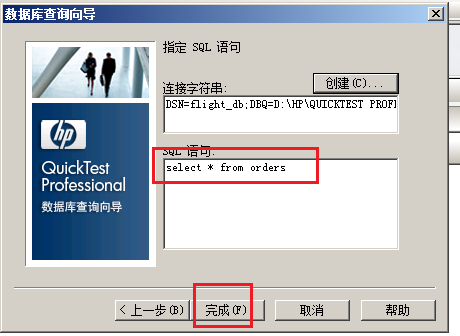
选择要检查的行,前10行,点击确定,执行脚本即可
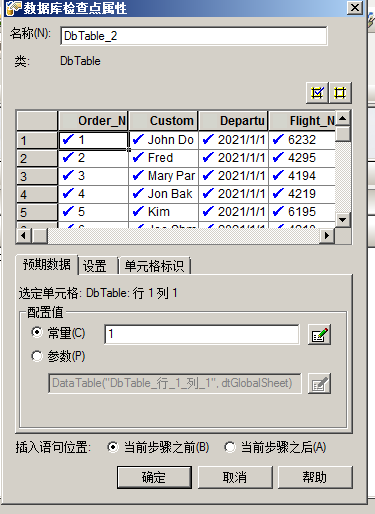
结果
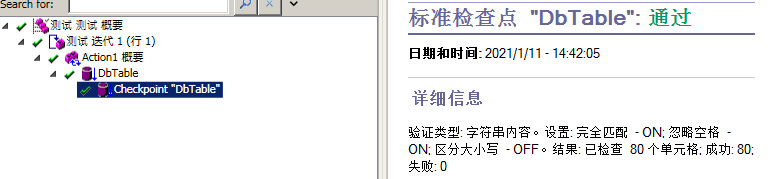
【例 2】 检查新订一张票是否成功保存至数据库
select top 1 * from orders order by

12、文本检查点
检查登录失败后的提示文字
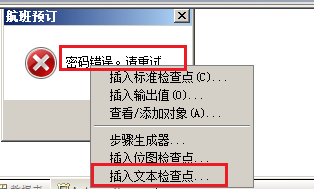
结果出现乱码
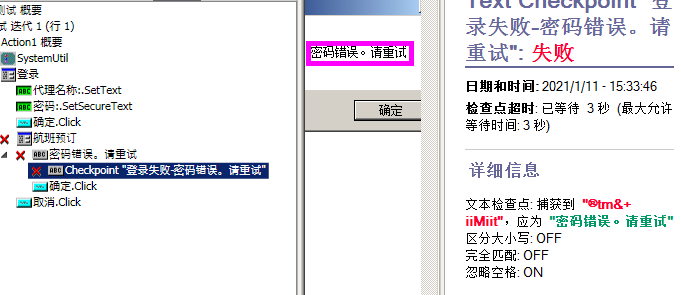
利用标准检查点,替换文本检查点
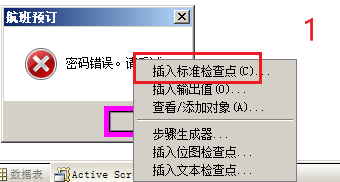
选择text
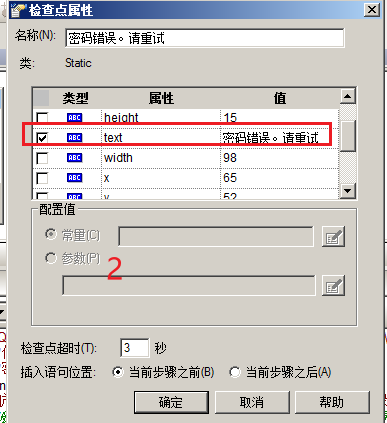
13、位图检查点
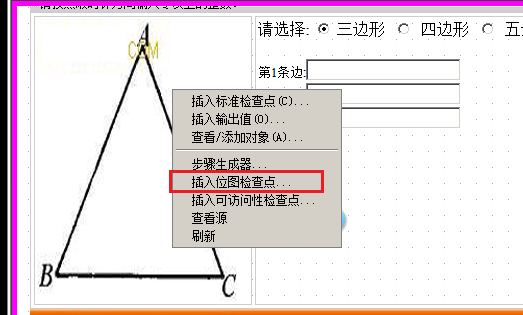
14、可访问检查点
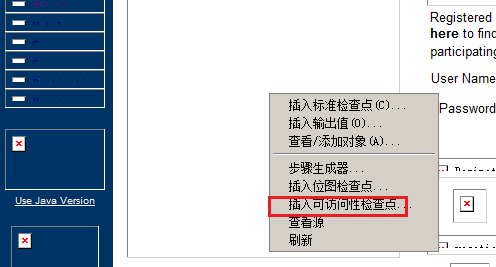
15、xml检查点
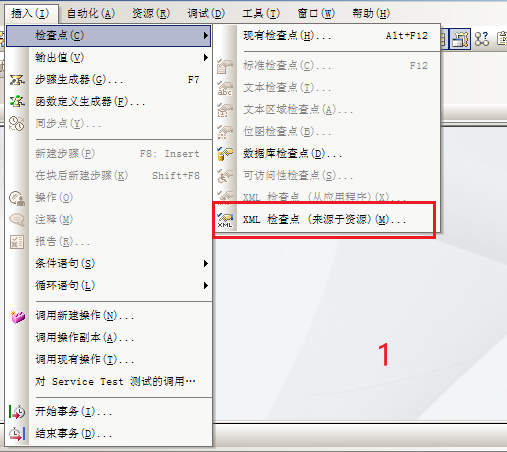
选择xml文件位置
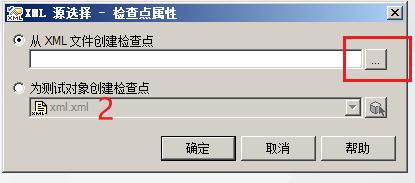
选择检查内容
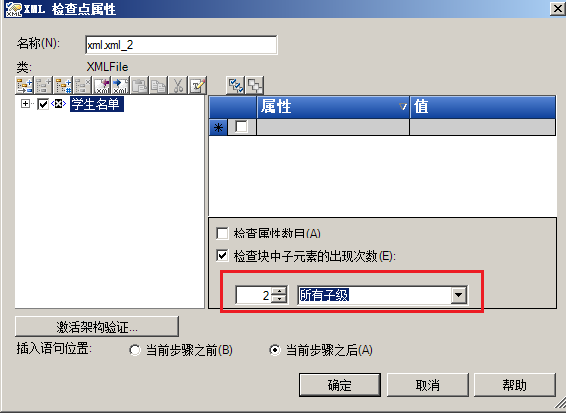
16、同步检查点
录制软件过程中,点击检查点,然后点击需要检查的对象
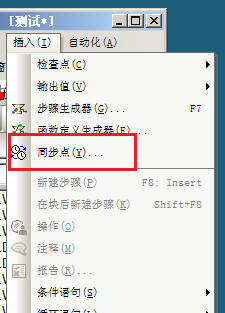
选择属性名称,填写属性值(也就是预期值)